iOS의 단축어 앱을 활용하면 아이폰 배경화면을 자동으로 원하는 시간마다 변경시킬 수 있습니다.
단축어 앱을 활용한 배경화면 변경 방법과 단축어 앱 알림을 끄는 방법을 정리했습니다.
아래의 설명은 iOS 14.4버전 기준입니다.

1. 배경화면용 앨범 만들기
아이폰에서 배경화면만 모아둘 새로운 앨범을 만듭니다.
(이미 배경화면용 앨범이 있다면 그 앨범을 사용해도 됩니다)
그리고 그 앨범에 배경화면으로 사용할 사진들을 넣어줍니다.
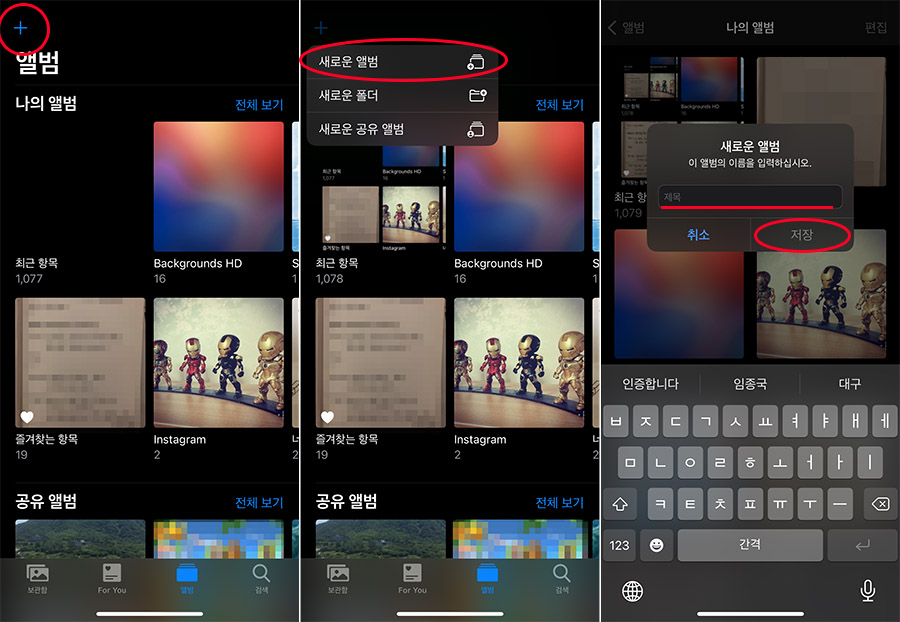
사용할 배경화면 사진을 모아두지 못했다면 배경화면 앱을 사용해 다운받습니다.
배경화면 앱 중 하나를 추천한다면 '내 배경화면 및 테마' 앱인데 이 앱을 이용하면 광고가 있어 조금 귀찮긴 하지만 멋진 배경화면 이미지를 다운로드할 수 있습니다.
또는 Paper.co Wallpapers 앱도 좋습니다.
2. 배경화면 변경해줄 단축어 만들기
단축어 앱을 실행시키고 새로운 단축어를 만들기 위해 우측 상단의 + 버튼을 터치합니다.
'동작 추가' 버튼을 터치 후 맨 위 텍스트 입력란에 '사진 찾기'를 입력하고 아래에 표시되는 '사진 찾기'를 선택합니다.
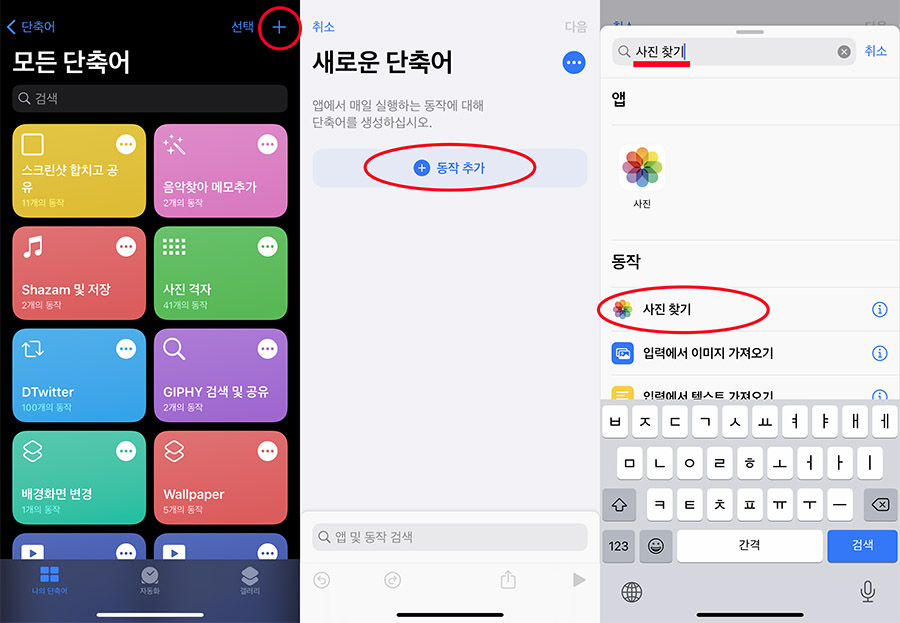
사진 찾기가 새로운 동작으로 추가되는데 여기서 '+ 필터 추가'를 눌러줍니다.
'최근 항목' 텍스트를 터치하고 사진 앱에서 만든 자신이 만든 배경화면용 앨범을 선택합니다.
(아래 이미지에서 앨범 명은 제가 임의로 지은 것입니다)
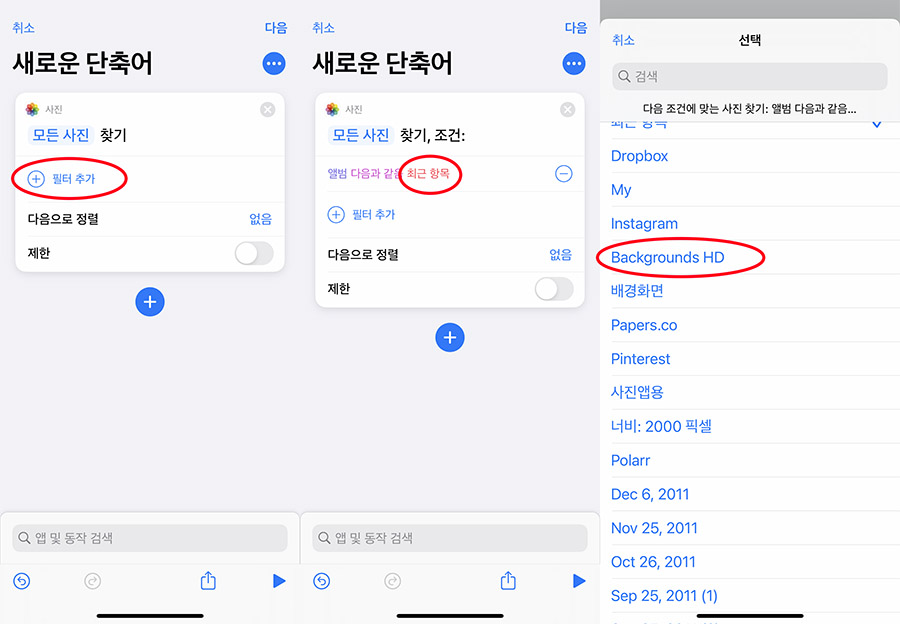
그리고 '다음으로 정렬' 항목 우측에 '없음'을 터치하고 난후 '무작위'를 선택합니다.
제한 항목 우측에 있는 버튼을 눌러 활성화 상태로 바꿔줍니다.
5개의 항목 가져오기에서 '-' 버튼을 계속 눌러 '1개의 항목 가져오기로 만들어 줍니다.
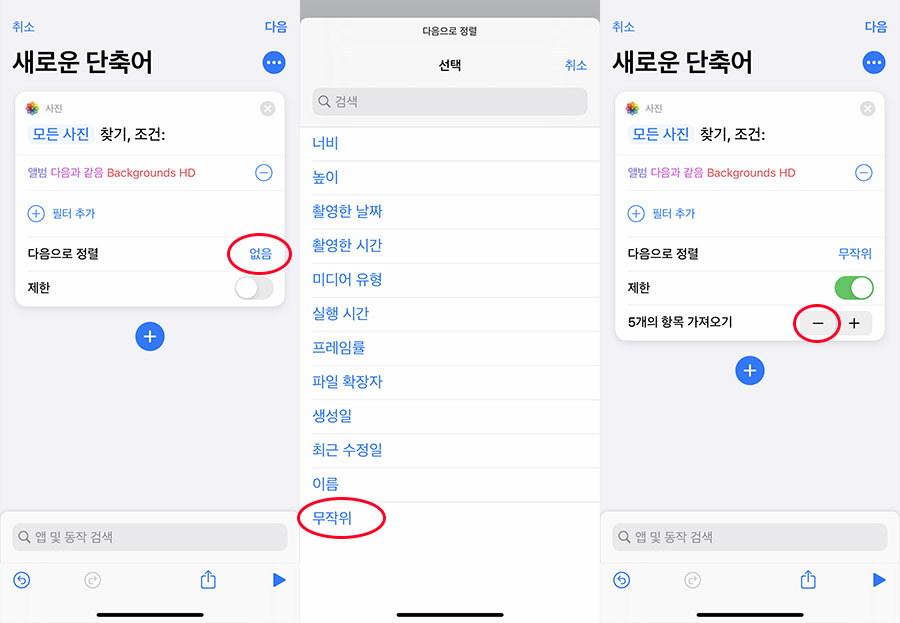
그리고 파란색 '+'버튼을 눌러 동작을 하나 더 추가하는데 여기서 '배경'이라고 입력하고 아래에 나오는 '배경화면 설정'을 선택합니다.
(추가된 배경화면 설정 동작을 보면 '잠금화면, 홈 화면'이라는 파란색 텍스트가 있는데 이는 잠금화면과 홈화면 둘 다 변경하는 것으로 이 텍스트를 눌러 잠금화면과 홈 화면 중 하나만 선택할 수도 있습니다)
이제 더보기 버튼을 눌러 '미리보기 보기'는 비활성화해줍니다.
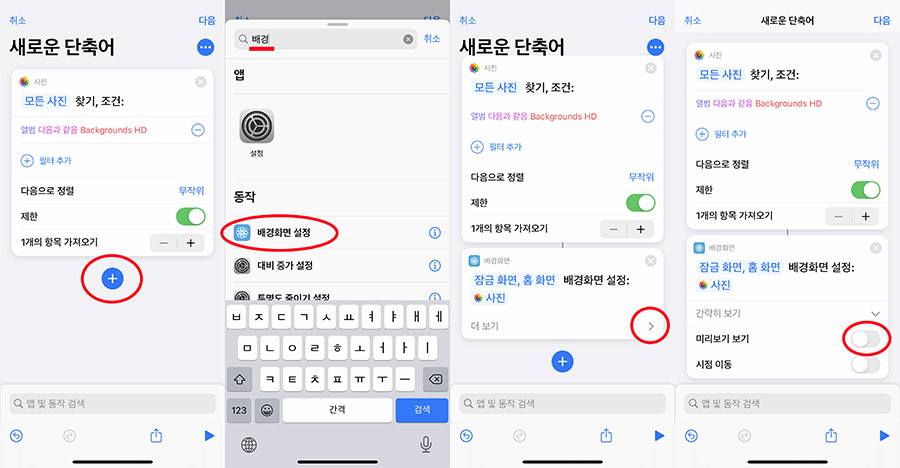
그러면 '시점이동' 옵션이 하나 나오는데 이 시점 옵션은 iOS 14.4에 추가된 기능으로 사용자가 아이폰의 홈 화면을 보는 시점에 따라 앱 메뉴들이 떠있는 것처럼 화면과 분리되어 보이게 되는 기능입니다.
이 기능을 원한다면 활성화하고 원하지 않는다면 비활성화 상태 그대로 둡니다.
우측 상단에 '다음'버튼을 누르고 새로운 단축어 이름을 입력하고 완료 버튼을 터치합니다.
이제 단축어가 완성되어 맨 위에 이 단축어가 보이게 됩니다.
단축어를 눌러서 홈 화면으로 가보면 배경화면이 바뀌는 것을 확인할 수 있습니다.
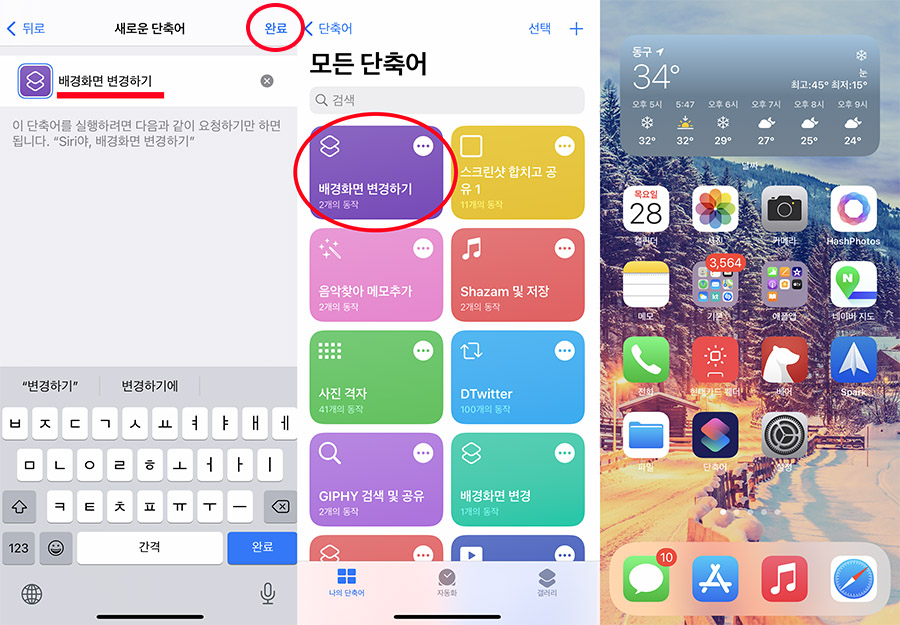
배경화면을 변경할 때마다 해당 단축어를 눌러 배경화면을 바꿀 수도 있지만 특정 시간이나 상황마다 단축어를 자동으로 실행시켜 배경을 바꿔줄 수도 있습니다.
3. 배경화면 자동으로 변경
단축어 앱을 실행하고 하단에 '자동화'버튼을 터치합니다.
우측 상단에 '+'버튼을 누른 후 '개인용 자동화 생성'을 선택합니다.
'특정 시간'을 선택 후 배경이 자동으로 변하기를 원하는 시간을 설정합니다.
그리고 반복 설정에서는 '매일'을 선택하고 우측 상단에 '다음'을 터치합니다.
(간단하게 일출, 일몰을 선택할수도 있습니다)
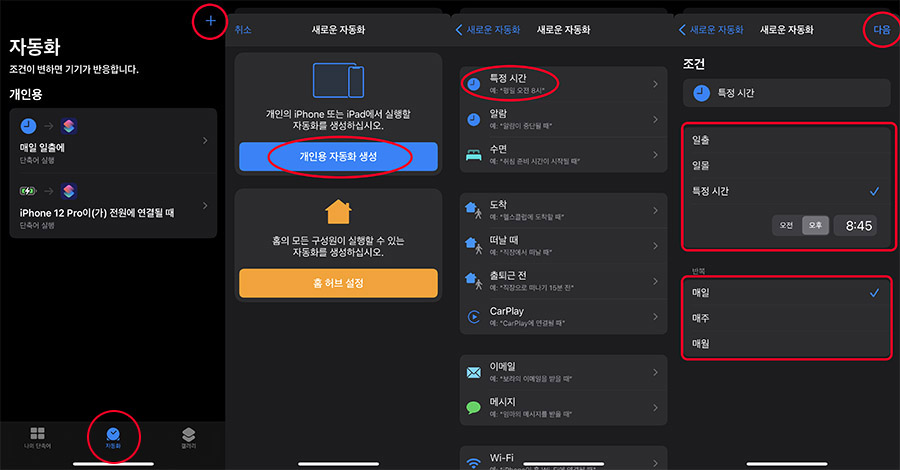
(*자동화 조건을 '특정 시간'이 아니라 맨 아래에 있는 '충전기'를 선택하면 아이폰을 충전할 때마다 해당 자동화 조건이 실행됩니다)
이제 동작 추가 버튼을 누르고 텍스트 입력란에 '단축어'라고 입력합니다.
그러면 단축어 명령들이 나오는데 여기서 '단축어 실행'을 선택합니다.

그리고 '단축어' 텍스트를 눌러 자신이 만든 단축어를 선택하고 우측 상단에 '다음' 버튼을 눌러 줍니다.
'실행 전에 묻기' 옵션은 비활성화 하고 우측 상단에 '완료'버튼을 눌러줍니다.
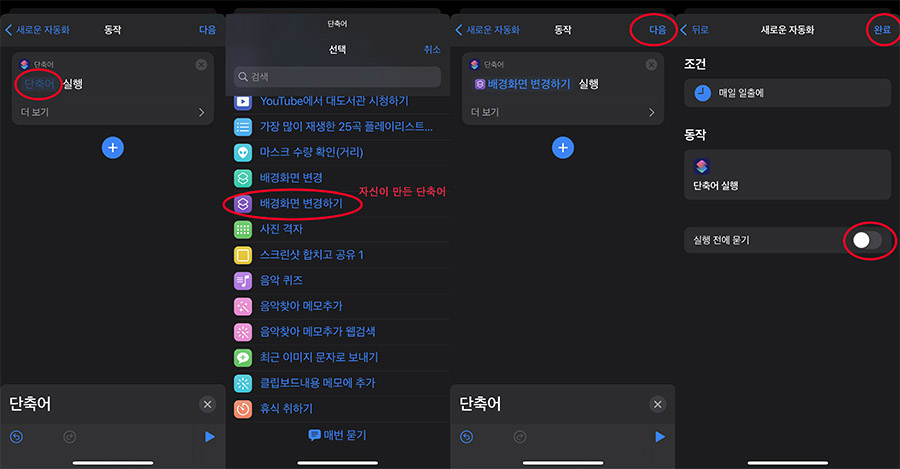
그러면 이제 설정한 시간에 해당 단축어가 자동으로 실행됩니다.
단축어 알림 끄기
일반적으로 알림이 뜨는 앱의 경우 '설정 > 알림으로 가서 해당 앱의 알림을 끌 수가 있습니다.
그런데 단축어 앱은 표시되지 않아 알림을 끌수가 없습니다.
단축어 앱 알림을 끌려면 스크린 타임 메뉴를 통하면 알림을 끌 수가 있습니다.
설정 > 스크린 타임으로 가서 '모든 활동 보기'를 선택합니다.
그리고 맨 아래의 알림 부분에 알림을 받는 앱 목록이 뜨는데 위에서 만든 단축어를 한번 이상 실행했다면 단축어도 표시될것입니다.
하지만 단축어 부분을 눌러봐도 반응이 없습니다.
그때는 바로 위쪽에 그래프 표시되는 부분을 한번 터치합니다. 그러면 단축어 목록 우측에 '>' 표시가 나타나고 이제 클릭해서 들어가 알림을 끌 수가 있습니다.
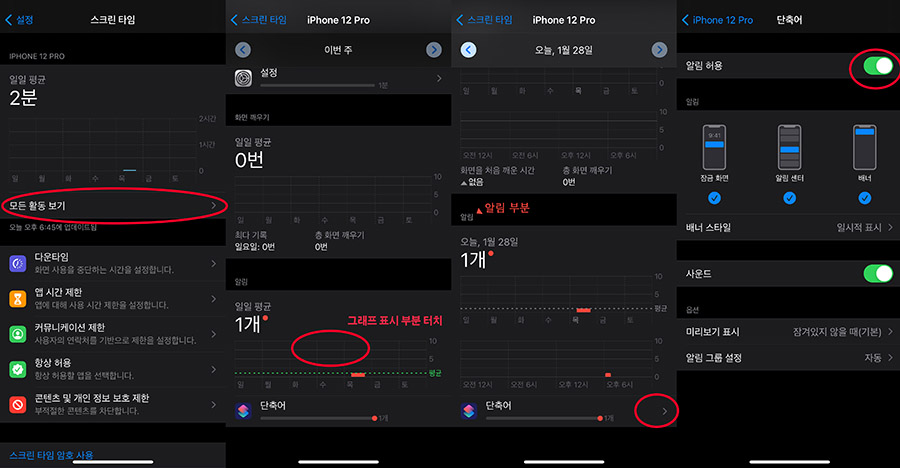
스크린 타임을 사용하고 싶지 않다면 다시 스크린타임 끄기를 눌러 꺼주면 되고 알림 설정은 비활성화로 설정한 상태 그대로 유지됩니다.
'유용한 TIP' 카테고리의 다른 글
| 아이폰에서 특수문자 입력하는 방법들 (0) | 2021.02.18 |
|---|---|
| 아이폰에서 메시지 내용들을 저장하는 방법 (2) | 2021.02.09 |
| 올레 KT TV 월정액 해지하기, 가입하기 (기가지니2) (4) | 2021.01.20 |
| 아이폰 메모앱의 유용한 기능 6선 (0) | 2021.01.11 |
| 아이폰 메모앱에 파일 첨부하기 (0) | 2020.12.20 |
